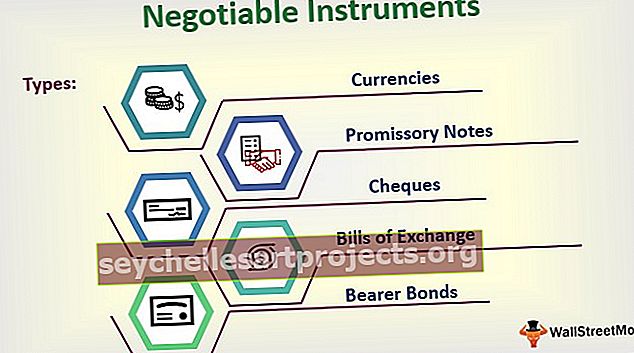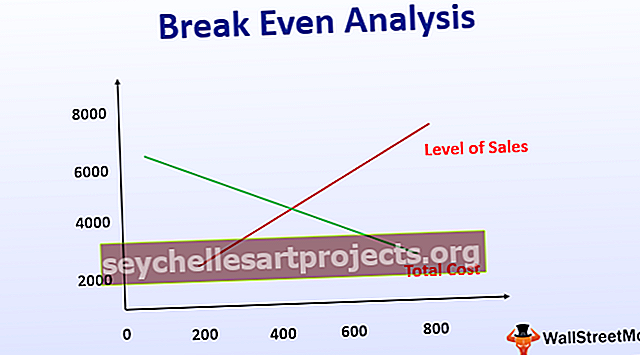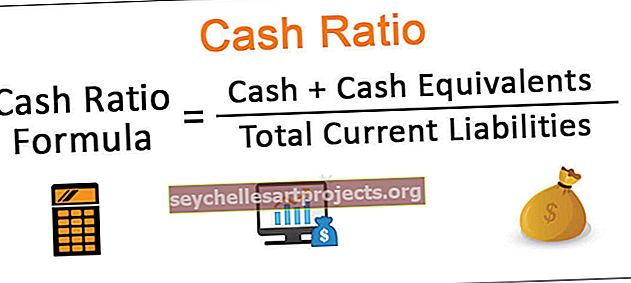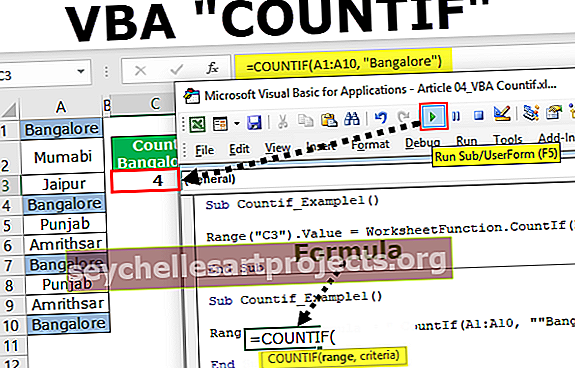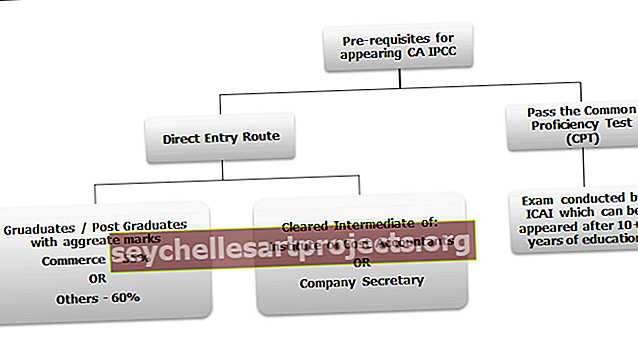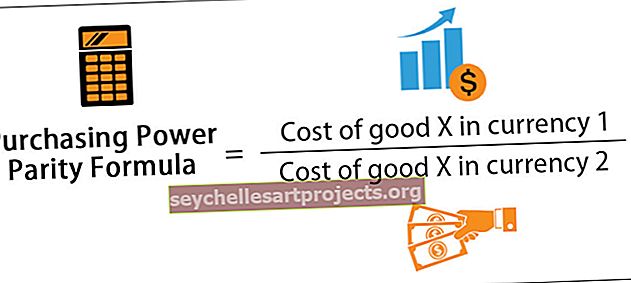COMBIN في Excel | كيفية استخدام وظيفة Excel Combin؟ (مثال)
COMBIN في Excel
تُعرف وظيفة COMBIN في Excel أيضًا باسم الوظيفة المركبة التي تُستخدم لحساب عدد المجموعات الممكنة لرقمين معينين ، وتأخذ هذه الوظيفة وسيطتين أحدهما هو الرقم والرقم المختار ، على سبيل المثال ، إذا كان الرقم 5 والرقم المختار هو 1 ثم هناك إجمالي 5 مجموعات ، لذا فإنه يعطي 5 نتيجة لذلك.
بناء الجملة

ملاحظة
يساعد على اشتقاق مثل هذه المجموعات كما هو موضح أعلاه. عدد التركيبات كما يلي ، حيث العدد = n و number_chosen = k:
العوامل
لديها اثنين من المعلمات الإجبارية ، أي عدد و number_chosen.
المعلمة الإجبارية:
- رقم: يجب أن يكون الرقم أكبر من أو يساوي الصفر كما يجب أن يكون أكبر من أو يساوي الرقم المختار.
- number_chosen: عدد العناصر في كل مجموعة ، ويجب أن يكون أكبر من أو يساوي الصفر.
كيفية استخدام وظيفة COMBIN في Excel؟
دعنا نفهم عمل وظيفة COMBIN في التفوق ببعض الأمثلة. يمكن استخدامه كدالة في ورقة العمل وكوظيفة VBA.
يمكنك تنزيل قالب Excel الخاص بوظيفة COMBIN من هنا - قالب Excel الخاص بوظيفة COMBINمثال 1
لأي 6 كائنات (على سبيل المثال ، أ ، ب ، ج ، د ، هـ ، و) ، هناك 15 مجموعة مختلفة من كائنين.
وهذه هي:

ويمكن حسابها بسهولة عن طريق وظيفة COMBIN كما يلي:
= COMBIN (6،2)

سيحصل على 15 مجموعة

المثال رقم 2
لنفترض أن لدينا عشرة أعداد من 1 إلى 10 مثل 1 و 2 و 3 و 4 و 5 و 6 و 7 و 8 و 9 و 10.

لنستخدم الآن دالة COMBIN لحساب عدد التركيبات دون التكرار للأرقام الأخرى للكائنات المأخوذة من مجموعة مكونة من 10.

يظهر إخراج COMBIN في عمود النتيجة.

المثال رقم 3
دعونا الآن نرى كيف يمكننا استخدام هذه الوظيفة في الحياة اليومية. لنفترض أن هناك 20 موظفًا ونريد إقرانهم في فرق مكونة من شخصين. باستخدام وظيفة COMBIN ، يمكننا رؤية الفرق المحتملة المكونة من شخصين والتي يمكن تشكيلها من 20 موظفًا.
= COMBIN (20، 2)

سيكون الناتج 190

المثال رقم 4
هذه المرة اعتبر العناصر الخمسة أ ، ب ، ج ، د ، هـ. وخذ زوجًا لكل منهما كما هو موضح أدناه. حدد الآن المجموعات الممكنة يدويًا وباستخدام COMBIN في Excel بشكل منفصل كما هو موضح في الجداول أدناه.

الحساب اليدوي للمجموعات الممكنة على النحو التالي:

أولاً ، اجعل الدمج مع A كما هو موضح في العمود الأول بدلاً من B كما هو موضح في العمود 2 ثم مع C كما هو موضح في العمود 3 وأخيراً مع D كما هو موضح في العمود 4 دون تكرار.
احسب الآن كل مجموعة ممكنة باستخدام = COMBIN (K17، K18).

سنحصل على 10:

المثال الخامس
يمكن استخدام تركيبة في Excel كوظيفة VBA.
استخدام فرعي ()
Dim dblCombin As Double // أعلن عن متغير على أنه مزدوج
dblCombin = Application.WorksheetFunction.Combin (42، 6) // احفظ المجموعة في excel o / p في متغير dblcombin

Msgbox (dblCombin) // اطبع مجموعات الإخراج الممكنة في مربع الرسالة.
نهاية الفرعية
ستتم طباعة الإخراج " 5245786" في مربع الرسالة.

أشياء للذكرى
- يتم اقتطاع الوسيطات التي تحتوي على قيم عشرية إلى أعداد صحيحة.
- إذا كان الرقم المقدم هو قيمة غير رقمية ، فستُرجع الدالة COMBIN قيمة الخطأ #VALUE! خطأ.
- إذا كان number_chosen الذي تم توفيره هو قيمة غير رقمية ، فستُرجع الدالة COMBIN الخطأ #VALUE! خطأ.
- #NUM error - يحدث عندما تكون القيمة أو أي وسيطة خارج قيدها.
- وسيطة الرقم المقدمة أقل من 0 ؛
- الوسيطة number_chosen المزودة أقل من 0 أو أكبر من وسيطة الرقم.